PS简单调出质感的黑白色板车
- 2021-05-20 10:54:58
- 来源/作者:互联网/佚名
- 己被围观次
现在用Photoshop的后期处理,很轻松的能达到那种效果了,本教程展现了日益流行的棕褐色色调的调图。
教程开始:
1.打开素材图,复制一层(习惯复制一层,保护原图),添加黑白调整层,选择蓝色滤镜

2.添加照片滤镜调整层,选择深褐

3.添加曲线调整层,曲线如图所示
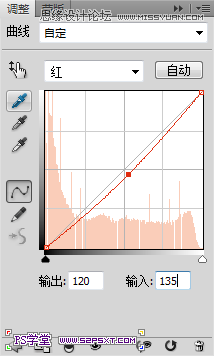



4.盖印图层,然后点击菜单栏上面的 选择---色彩范围,在图片的较白处取样点

(责任编辑:极限)
*PSjia.COM 倾力出品,转载请注明来自PS家园网(www.psjia.com)
上一篇:PS给室内人像磨皮处理








